लेखक:
Janice Evans
निर्मितीची तारीख:
2 जुलै 2021
अद्यतन तारीख:
1 जुलै 2024

सामग्री
- पावले
- 3 पैकी 1 पद्धत: इंकजेट प्रिंटरसाठी सामान्य मार्गदर्शक तत्त्वे
- 3 पैकी 2 पद्धत: रोलर्स साफ करणे
- 3 पैकी 3 पद्धत: लेझर प्रिंटरसाठी सामान्य मार्गदर्शक तत्त्वे
- टिपा
- चेतावणी
सहमत आहे, नवीन प्रिंटर खरेदी करण्यापेक्षा आपला प्रिंटर साफ करणे चांगले आहे. नियमित देखभाल आपल्या प्रिंटरचे आयुष्य वाढवेल आणि मुद्रण गुणवत्ता राखेल. प्रिंटर साफ करणे कठीण वाटू शकते, परंतु ही सोपी प्रक्रिया फक्त काही मिनिटे घेते.
पावले
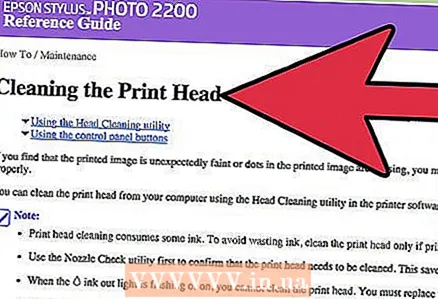 1 वेगवेगळ्या प्रकारच्या प्रिंटरसाठी वेगवेगळ्या दृष्टीकोनांची आवश्यकता असते. आपल्या विशिष्ट प्रिंटर मॉडेलसाठी सेवा धोरणांचे पुनरावलोकन करण्याची संधी असल्यास या सूचनांचे पालन करण्याचे सुनिश्चित करा. दुर्दैवाने, बरेच उत्पादक केवळ प्रमाणित व्यावसायिकांना ही माहिती प्रदान करतात.
1 वेगवेगळ्या प्रकारच्या प्रिंटरसाठी वेगवेगळ्या दृष्टीकोनांची आवश्यकता असते. आपल्या विशिष्ट प्रिंटर मॉडेलसाठी सेवा धोरणांचे पुनरावलोकन करण्याची संधी असल्यास या सूचनांचे पालन करण्याचे सुनिश्चित करा. दुर्दैवाने, बरेच उत्पादक केवळ प्रमाणित व्यावसायिकांना ही माहिती प्रदान करतात.  2 डिव्हाइस डिस्कनेक्ट करा. आपल्याला विद्युत उपकरणाच्या आतील बाजूस सामोरे जावे लागेल, म्हणून आपण प्रथम प्रिंटर अनप्लग करणे आवश्यक आहे. ही खबरदारी तुम्हाला विजेच्या धक्क्यापासून वाचवेल.वापरानंतर काही मिनिटे थंड होण्यासाठी काही मिनिटे थांबा.
2 डिव्हाइस डिस्कनेक्ट करा. आपल्याला विद्युत उपकरणाच्या आतील बाजूस सामोरे जावे लागेल, म्हणून आपण प्रथम प्रिंटर अनप्लग करणे आवश्यक आहे. ही खबरदारी तुम्हाला विजेच्या धक्क्यापासून वाचवेल.वापरानंतर काही मिनिटे थंड होण्यासाठी काही मिनिटे थांबा.
3 पैकी 1 पद्धत: इंकजेट प्रिंटरसाठी सामान्य मार्गदर्शक तत्त्वे
 1 धूळ काढा. स्थानिक हार्डवेअर स्टोअर किंवा हार्डवेअर स्टोअरमधून कॉम्प्रेस्ड एअर डबी खरेदी करा. धूळ बाहेर ठेवण्यासाठी वेळोवेळी प्रिंटरच्या वर आणि आत हवा फवारणी करा.
1 धूळ काढा. स्थानिक हार्डवेअर स्टोअर किंवा हार्डवेअर स्टोअरमधून कॉम्प्रेस्ड एअर डबी खरेदी करा. धूळ बाहेर ठेवण्यासाठी वेळोवेळी प्रिंटरच्या वर आणि आत हवा फवारणी करा.  2 नाजूक आंतरिक स्वच्छ करा. आतील भाग स्वच्छ करण्यासाठी मऊ कापड आणि अल्कोहोल किंवा ग्लास क्लीनर वापरा. इतर सफाई एजंट स्क्रॅच आणि खुणा सोडू शकतात. दुसरा स्वीकार्य पर्याय म्हणजे समान भाग व्हिनेगर आणि पाण्याचे द्रावण. सुरक्षेच्या कारणास्तव, प्रिंटरच्या पृष्ठभागावर थेट द्रव लागू करू नका. फॅब्रिकवर उपचार करा. तसेच प्रिंटरमधील शाईच्या काडतुसांचे रबर भाग स्वच्छ करण्यासाठी मऊ कापडाचा वापर करा.
2 नाजूक आंतरिक स्वच्छ करा. आतील भाग स्वच्छ करण्यासाठी मऊ कापड आणि अल्कोहोल किंवा ग्लास क्लीनर वापरा. इतर सफाई एजंट स्क्रॅच आणि खुणा सोडू शकतात. दुसरा स्वीकार्य पर्याय म्हणजे समान भाग व्हिनेगर आणि पाण्याचे द्रावण. सुरक्षेच्या कारणास्तव, प्रिंटरच्या पृष्ठभागावर थेट द्रव लागू करू नका. फॅब्रिकवर उपचार करा. तसेच प्रिंटरमधील शाईच्या काडतुसांचे रबर भाग स्वच्छ करण्यासाठी मऊ कापडाचा वापर करा.  3 बाहेरील पृष्ठभाग स्वच्छ करा. प्रिंटरचा बाहेरील भाग ओलसर मऊ कापडाने स्वच्छ केला पाहिजे.
3 बाहेरील पृष्ठभाग स्वच्छ करा. प्रिंटरचा बाहेरील भाग ओलसर मऊ कापडाने स्वच्छ केला पाहिजे. 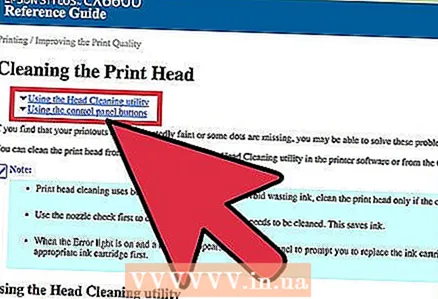 4 प्रिंट हेड स्वच्छ करा. ती कागदाला शाई लावते. स्वच्छ करण्यासाठी, आपल्याला आपल्या संगणकावर प्रोग्राम आवश्यक आहे. "कंट्रोल पॅनेल" वर जा आणि "प्रिंट सेटिंग्ज" उघडा. आपला प्रिंटर निवडा आणि प्रिंटहेड साफ करण्यासाठी दिशानिर्देशांचे अनुसरण करा. चाचणी पृष्ठ मुद्रित करा आणि स्क्रीनवरील प्रतिमेसह जुळवा. जर प्रिंट हेड खूप गलिच्छ असेल तर, चरण अनेक वेळा पुनरावृत्ती करणे आवश्यक आहे.
4 प्रिंट हेड स्वच्छ करा. ती कागदाला शाई लावते. स्वच्छ करण्यासाठी, आपल्याला आपल्या संगणकावर प्रोग्राम आवश्यक आहे. "कंट्रोल पॅनेल" वर जा आणि "प्रिंट सेटिंग्ज" उघडा. आपला प्रिंटर निवडा आणि प्रिंटहेड साफ करण्यासाठी दिशानिर्देशांचे अनुसरण करा. चाचणी पृष्ठ मुद्रित करा आणि स्क्रीनवरील प्रतिमेसह जुळवा. जर प्रिंट हेड खूप गलिच्छ असेल तर, चरण अनेक वेळा पुनरावृत्ती करणे आवश्यक आहे.  5 आपल्या प्रिंटरमध्ये हे वैशिष्ट्य असल्यास स्वयंचलित स्वच्छता वापरा. ही स्वच्छता सहसा पुरेशी असते. जर छिद्रे चिकटलेली असतील तर इंकजेट साफ करणारे कार्ट्रिज वापरा. प्रिंटरमधील रोलर्स साफ करण्यासाठी विशेष वाइप्स देखील विकले जातात.
5 आपल्या प्रिंटरमध्ये हे वैशिष्ट्य असल्यास स्वयंचलित स्वच्छता वापरा. ही स्वच्छता सहसा पुरेशी असते. जर छिद्रे चिकटलेली असतील तर इंकजेट साफ करणारे कार्ट्रिज वापरा. प्रिंटरमधील रोलर्स साफ करण्यासाठी विशेष वाइप्स देखील विकले जातात.
3 पैकी 2 पद्धत: रोलर्स साफ करणे
 1 इष्टतम प्रिंटर कामगिरीसाठी रोलर्स स्वच्छ करणे फार महत्वाचे आहे. हे कोणत्याही पेपर फीड किंवा जाम समस्या दूर करेल. पुढील सूचनांचे अनुसरण करा.
1 इष्टतम प्रिंटर कामगिरीसाठी रोलर्स स्वच्छ करणे फार महत्वाचे आहे. हे कोणत्याही पेपर फीड किंवा जाम समस्या दूर करेल. पुढील सूचनांचे अनुसरण करा.  2 पॉवर कॉर्ड अनप्लग करा.
2 पॉवर कॉर्ड अनप्लग करा. 3 रोलर्समध्ये प्रवेश करण्यासाठी प्रिंटर हाऊसिंग उघडा.
3 रोलर्समध्ये प्रवेश करण्यासाठी प्रिंटर हाऊसिंग उघडा. 4 ट्रेमध्ये उरलेला कोणताही कागद काढून टाका.
4 ट्रेमध्ये उरलेला कोणताही कागद काढून टाका. 5 एका हाताने रोलरच्या विरुद्ध ओलसर कापड दाबा आणि दुसऱ्या हाताने रोलर फिरवा. रोलर पूर्णपणे स्वच्छ करण्यासाठी ही पायरी अनेक वेळा पुन्हा करा.
5 एका हाताने रोलरच्या विरुद्ध ओलसर कापड दाबा आणि दुसऱ्या हाताने रोलर फिरवा. रोलर पूर्णपणे स्वच्छ करण्यासाठी ही पायरी अनेक वेळा पुन्हा करा.  6 ट्रे मध्ये कागद ठेवा. केस बदला आणि पॉवर केबल कनेक्ट करा. आपण प्रारंभ करण्यापूर्वी, रोलर्स स्वच्छ असल्याची खात्री करण्यासाठी काही चाचणी पृष्ठे मुद्रित करा. जर रोलर्स कागदाला खायला देत नाहीत, तर ते अजूनही गलिच्छ आहेत.
6 ट्रे मध्ये कागद ठेवा. केस बदला आणि पॉवर केबल कनेक्ट करा. आपण प्रारंभ करण्यापूर्वी, रोलर्स स्वच्छ असल्याची खात्री करण्यासाठी काही चाचणी पृष्ठे मुद्रित करा. जर रोलर्स कागदाला खायला देत नाहीत, तर ते अजूनही गलिच्छ आहेत.
3 पैकी 3 पद्धत: लेझर प्रिंटरसाठी सामान्य मार्गदर्शक तत्त्वे
 1 पेपर ट्रे काढा.
1 पेपर ट्रे काढा. 2 प्रिंटरमधून टोनर कार्ट्रिज काढा आणि टेबलटॉपवर डाग येऊ नये म्हणून जुन्या कागदावर ठेवा.
2 प्रिंटरमधून टोनर कार्ट्रिज काढा आणि टेबलटॉपवर डाग येऊ नये म्हणून जुन्या कागदावर ठेवा. 3 मऊ कापडाने काडतूसशिवाय आतील स्वच्छ करा.
3 मऊ कापडाने काडतूसशिवाय आतील स्वच्छ करा. 4 पेपर आणि टोनरचे कोणतेही ट्रेस काढा.
4 पेपर आणि टोनरचे कोणतेही ट्रेस काढा. 5 स्पंज ट्रान्सफर रोलर वगळता सर्व रोलर्स स्वच्छ करा.
5 स्पंज ट्रान्सफर रोलर वगळता सर्व रोलर्स स्वच्छ करा. 6 आपल्याकडे प्रिंटर ब्रश असल्यास आतील आरसा स्वच्छ करा. जर ब्रश नसेल तर आरशाला स्पर्श न करणे चांगले. काडतूस पुन्हा स्थापित करा.
6 आपल्याकडे प्रिंटर ब्रश असल्यास आतील आरसा स्वच्छ करा. जर ब्रश नसेल तर आरशाला स्पर्श न करणे चांगले. काडतूस पुन्हा स्थापित करा.
टिपा
- प्रिंटर बंद करण्याची खात्री करा आणि ते साफ करण्यापूर्वी ते अनप्लग करा.
- प्रिंटर साफ करण्यापूर्वी सामान्य विद्युत खबरदारी वाचा.
- प्रिंटरवर कधीही द्रव फवारू नका. ओलसर कापडाने पृष्ठभाग स्वच्छ करा.
चेतावणी
- विशिष्ट प्रकारचे टोनर आरोग्यासाठी घातक असतात, विशेषतः रंगीत टोनर. अशा प्रिंटरची साफसफाई करताना, विशेष फिल्टरसह पंखा वापरा. तसेच, संरक्षक कपडे विसरू नका.



